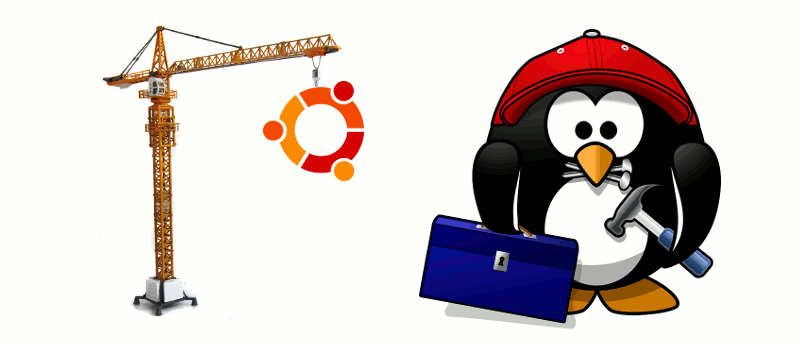Вы когда-нибудь хотели создать свой собственный дистрибутив Linux, но не знали, с чего начать? Это проще, чем вы думаете. Distroshare Ubuntu Imager создает устанавливаемый Live ISO из установленного Ubuntu или производного дистрибутива.
Читайте также: 5 лучших дистрибутивов Linux-Libre для повышения безопасности
Зачем вам создавать собственный дистрибутив?
При таком большом количестве доступных производных Ubuntu, которые удовлетворяют потребности практически каждого, приведенный выше вопрос звучит разумно. Однако вы можете быть недовольны тем, что пр
Contents
Зачем вам создавать собственный дистрибутив?
среду до такой степени, создав собственные инструменты и настройки, что ее было бы трудно воссоздать. Или вы просто хотите поделиться этой специальной средой с другими, например, если вы настраиваете рабочую среду с одинаково настроенными компьютерами. У вас может быть определенная комбинация оборудования, которая затрудняет правильную работу Ubuntu. Возможно, вы просто захотите продемонстрировать свою собственную систему; в конце концов, Linux – это разнообразие.Ubuntu Imager — это инструмент, созданный для того, чтобы вы могли делиться своим собственным дистрибутивом Ubuntu с другими, и он делает этот процесс невероятно простым.
Читайте также: Что такое Void Linux и как его установить
Сценарий
Раньше существовал инструмент remastersys, который позволял легко создавать Live CD из установленной системы. Однако разработка проекта была прекращена по каким-то весьма досадным причинам. Даже если у вас все еще есть копия, она может не работать должным образом в новых системах Ubuntu. Хотя в Ubuntu есть подробное руководство способов создания Live CD вручную, этот процесс долгий, сложный и сложный.
К счастью, люди с сайта distroshare.com были настолько любезны, что автоматизировали этот процесс, поместив все это в скрипт bash, который выполняет большую часть работы. При минимальной настройке любой сможет создать живую среду, для чего потребуется всего лишь отредактировать текстовый файл и запустить сценарий оболочки.
Скрипт Distroshare Ubuntu Imager размещен на GitHub. Чтобы получить его, введите
wget https://codeload.github.com/Distroshare/distroshare-ubuntu-imager/zip<Сценарий
er
в терминал. После завершения загрузки распакуйте архив.
unzip distroshare-ubuntu-imager-master.zip -d /path/to/destination/folder
В нашем случае это была команда
unzip distroshare-ubuntu-imager-master.zip -d/home/maketecheasier
Конфигурация
После распаковки zip-архива вы можете перейти в каталог сценария
cd /extract/path/distroshare-ubuntu-imager-master
Например:
cd /home/maketecheasier/distroshare-ubuntu-imager-master
Из нескольких файлов, найденных здесь, наиболее интересными являются «distroshare-ubuntu-imager.config» и «distroshare-ubuntu-imager.sh».
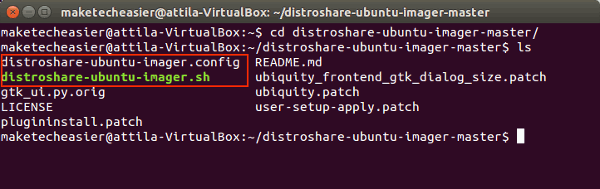
Вы начнете с редактирования первого.
nano ./distroshare-ubuntu-imager.config
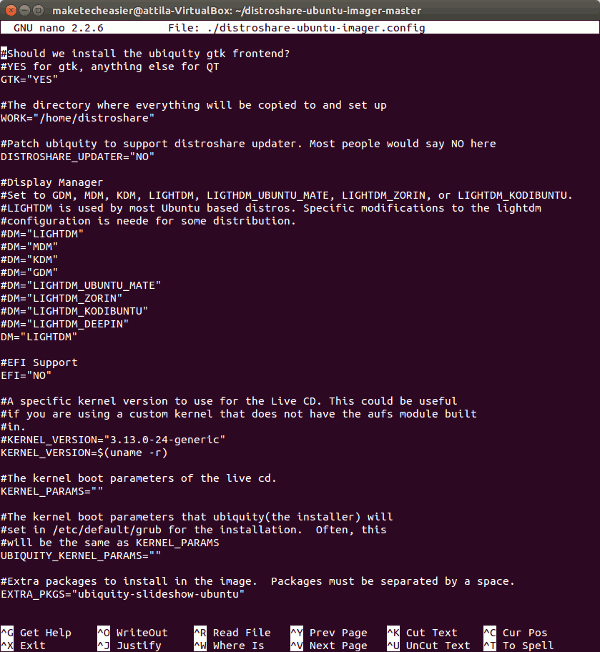
Содержимое файла в основном говорит само за себя, а параметры хорошо прокомментированы.
Первая строка определяет, следует ли устанавливать GTK или Qt для Ubiquity — установщика, который позволит вам установить вашу работающую систему позже.
GTK="YES"
Измените эту строку для Qt (если вы используете KDE) на GTK="NO"или даже на GTK="LEAVEMEALONEWITHTHAT"'
Следующая строка будет рабочим каталогом. Здесь будет размещен ваш ISO. В данном случае это просто домашний каталог пользователя. Вы можете изменить его на что угодно (но убедитесь, что это существующий каталог в вашей системе).
WORK="/home/maketecheasier"
Строку патча можно игнорировать (вернее оставить как есть), но о Диспетчере дисплея нужно позаботиться. По умолчанию используется LightDM — диспетчер отображения, используемый в стандартной
Конфигурация
iv>DM="LIGHTDM"
Если вы используете какую-либо производную программу, вам следует изменить строку в соответствии с вашими настройками. (Подсказка: Gnome использует «GDM», а KDE — «KDM», поэтому большинство производных на основе этих систем, скорее всего, будут использовать эти менеджеры отображения. Популярная производная система LinuxMint использует «MDM».)
Если требуется «Поддержка EFI», измените строку ниже на «ДА»:
EFI="NO"
По умолчанию скрипт будет использовать на каком ядре работает система . Изменив
KERNEL_VERSION=$(uname -r)
строка до
KERNEL_VERSION="your-custom-kernel-version-here"
вы можете указать, какое ядро использовать, будь то более старое или новое, или даже то, которое вы скомпилировали самостоятельно. Меняйте это только в том случае, если вы знаете, что делаете. Оставить настройку по умолчанию подойдет большинству пользователей.
Вы можете указать параметры ядра для LiveCD
KERNEL_PARAMS=""
или для системы, которую вы установили с Live CD.
UBIQUITY_KERNEL_PARAMS=""
Наконец, вы можете указать дополнительные пакеты для установки. Это может быть полезно, если вы хотите, чтобы живое изображение было как можно меньше, но убедитесь, что вместе с ним установлено много дополнительного программного обеспечения. Перечислите их с пробелами между именами пакетов.
EXTRA_PKGS="ubiquity-slideshow-ubuntu"
Последняя строка позволяет вам вставить URL-адрес ваших собственных примечаний к выпуску, если таковые имеются.
RELEASE_NOTES_URL="https://www.distroshare.com/"
Запуск сценария
Сам скрипт необходимо запустить от имени пользователя root.
sudo ./distroshare-ubuntu-imager.sh
Скрипт будет делать несколько вещей. После прочтения только что указанных вами деталей конфигурации он создаст необходимые каталоги, установит необходимое дополнительное программное обеспечение (в частности, xorriso squashfs-tools dmraid lvm2 и samba-common), определит, какая версия GRUB необходимо установить, позаботиться об установке и установить Ubiquity (и его зависимости). После этого он очищает временные файлы, удаляет всюду из вашей системы, сжимает новую файловую систему, которую он только что создал, с помощью sqashfs, создает контрольную сумму md5 и записи grub для новой системы и помещает все это в файл ISO.
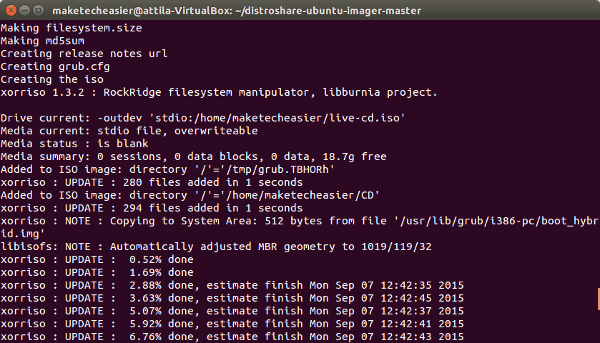
К тому времени, как скрипт завершится (это займет некоторое время), у вас должен быть хороший рабочий ISO-образ. Это не может быть проще.
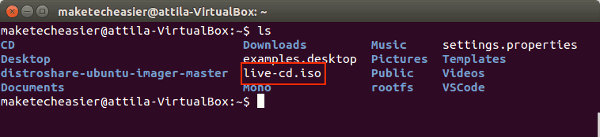
Загрузка ISO
Созданный ISO-образ можно записать на компакт-диск, смонтировать на виртуальной машине или запустить непосредственно из grub, как показано здесь . Вы также можете скопировать его на USB-накопитель с помощью dd.
dd if=live-cd.iso of=/dev/sdX bs=1M
где /dev/sdX— путь к вашему USB-накопителю.
Читайте также: 12 лучших дистрибутивов Linux на выбор в 2024 году
Заключение
Distroshare Ubuntu Imager — это простой в настройке bash-скрипт, который заменяет, к сожалению, пропущенный Remastersys, и позволяет вам с легкостью создавать собственные версии Ubuntu. После редактирования файла конфигурации и запуска сценариев обязательно продемонстрируйте свою работу на distroshare.com, чтобы все могли ее увидеть и использовать.